| |
|
|
Denne dokumentation og indholdet af billeder tilpasser sig til størrelsen af dit vindue. Udvid derfor browserens vindue til at fylde hele skærmen, hvorved du vil få lettere ved blandt andet at se grafikken her. Du kan også klikke på enhver grafik for at få vist den i fuld størrelse.
|
|
| Bruger-kartoteket er mest af tekniske hensyn, da alle med adgang til Buch-puslespillet skal registreres heri for at få adgang. |
|
| |
Inden du kan anvende Buch-puslespillet, skal du have et bruger-id og et kodord. Det beskrives nedenfor i denne dokumentation. Det er på ingen måde muligt at "snyde" sig direkte ind på en af siderne udenom login-billedet i fig. 1 & 2. Under din navigering i systemet vil dit kodeord blive udvekslet automatisk i en kodet form. Dette er indrettet på denne måde for at gøre livet mere surt for hackerne.
Start - Ved tryk / klik på startknappen (se fig. 1 & 2) vil systemet kontrollere dine login-oplysninger, og hvis de er korrekte, vil du enten blive sendt videre til billedet i "Menu" eller til "Buch-puslespillet, typisk indgangsside" - afhængig af opsætningen i konfigurationen.
Registrér ny bruger - Har du ikke en bruger-id, kan du vælge at trykke / klikke på "Registrér ny bruger", se mere nedenfor.
Glemt bruger-id/kodeord? - Hvis du enten har glemt dit bruger-id eller dit kodeord, kan du anvende denne funktion, som du kan læse mere om her.
Se i øvrigt beskrivelsen i "Fælles for alle sider".
Bemærk! Hvis du har været inaktiv på systemet i mindst 30 minutter (som standard; kan ændres i konfigurationen), vil du, næste gang, du aktiverer en knap i en funktion, automatisk blive logget ud af systemet, hvorefter du er nødt til atter at indtaste bruger-id og kodeord.
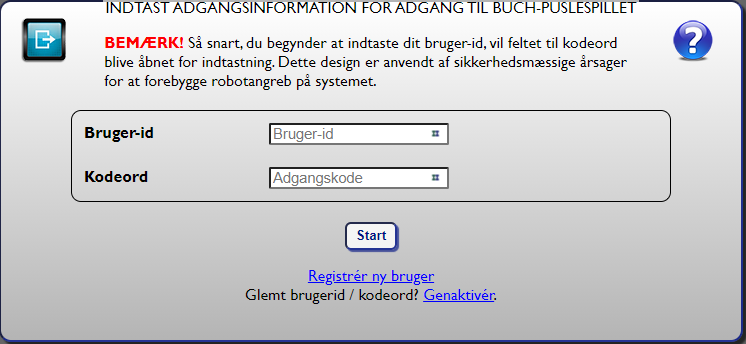 Fig. 1: Login til Buch-puslespillet Fig. 1: Login til Buch-puslespillet
Hvis du indtaster forkerte oplysninger i skærmbilledet i fig. 1, vil du få vist fejlmeddelelsen i fig. 2. Hvis nogen føler sig fristet til at "snyde" sig udenom login, kommer man også retur hertil, men nu med fejlmeddelelsen: "Uautoriseret adgangsforsøg".
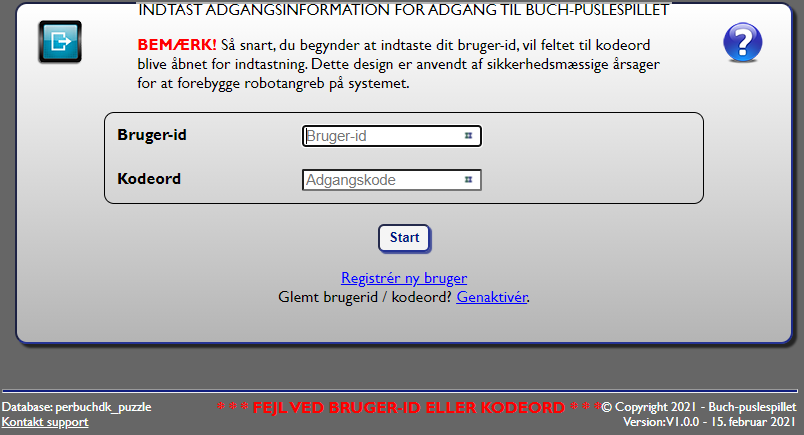 Fig. 2: Fejl ved adgangsforsøg Fig. 2: Fejl ved adgangsforsøg
På samme måde som ved lang tids inaktivitet, vil du, når der pågår nødvendigt vedligeholdelsesarbejde på systemet, automatisk blive logget ud af Buch-puslespillet med følgende fejlmeddelelse:
* * * LUKKET GRUNDET VEDLIGEHOLDELSE - ÅBNES SNART * * *
Får du denne meddelelse, kan du blot senere vende tilbage til denne side, for når systemet atter er klart, vil du finde følgende meddelelse nederst i billedet:
"Systemet kører normalt"
|
|
| |
Udover beskrivelsen nedenfor forklares brugen af de enkelte felter i skærmbilledet.
Funktioner:
Se kodeord: Som udgangspunkt er dette sat til "Nej", hvorfor felterne med kodeord holdes skjult. Hvis du i stedet vælger "Ja", vises kodeord med en læselig skrift.
Opret: Denne knap validerer registreringen, opretter den i databasen og returnerer til fig. 5 nedenfor, hvis indholdet i felterne er fejlfrit.
Retur: Sender dig retur til loginbilledet i fig. 1. Har du indtastet i felterne, vil denne information gå tabt.
Se i øvrigt beskrivelsen i "Fælles for alle sider".
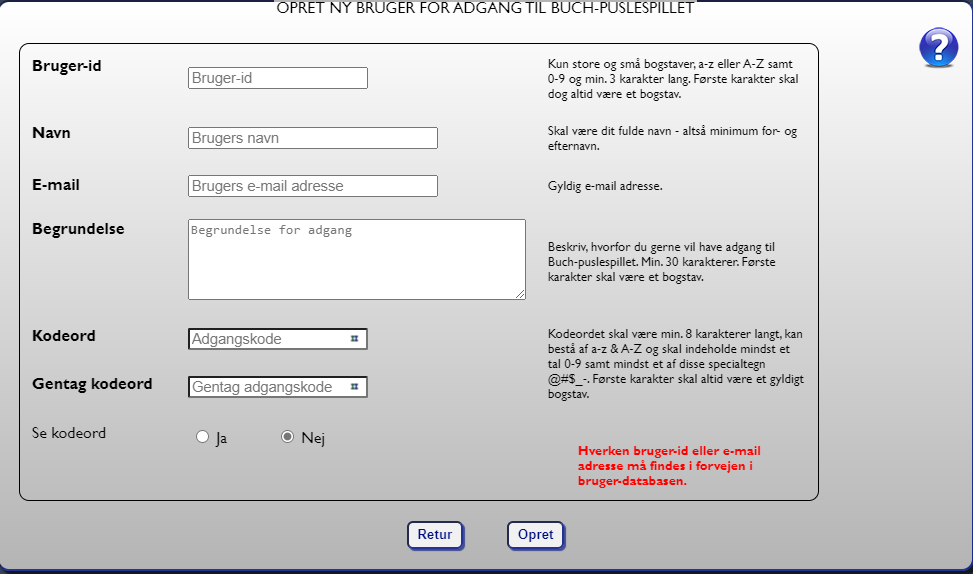 Fig. 3: Oprettelse af bruger, blank formular Fig. 3: Oprettelse af bruger, blank formular
Her vises eksempel på fejlmarkering og -meddelelse, hvor e-mail adressen allerede findes i databasen. Valideringen sørger for, at alle de på billedet beskrevne definitioner bliver overholdt.
 Fig. 4: Udfyldt brugeroprettelse med fejlmarkering & -meddelelse Fig. 4: Udfyldt brugeroprettelse med fejlmarkering & -meddelelse
Efter den nye bruger-id nu er blevet oprettet i databasen, vises en meddelelse i login-billedet: "Afvent mail med godkendelse af din bruger-id". I første omgang har systemet dog blot sendt en e-mail til administrator, der er ansvarlig for det næste trin.
 Fig. 5: Retur til login med information om registrering Fig. 5: Retur til login med information om registrering
Denne mail sendes til administrator, når der bliver registreret en ny bruger. Inden brugeren kan aktiveres, bliver denne først vurderet for at undgå uautoriseret adgang til databasen. Kan den nye bruger godkendes, klikker administratoren på det viste "Aktiveringslink" i e-mailen.
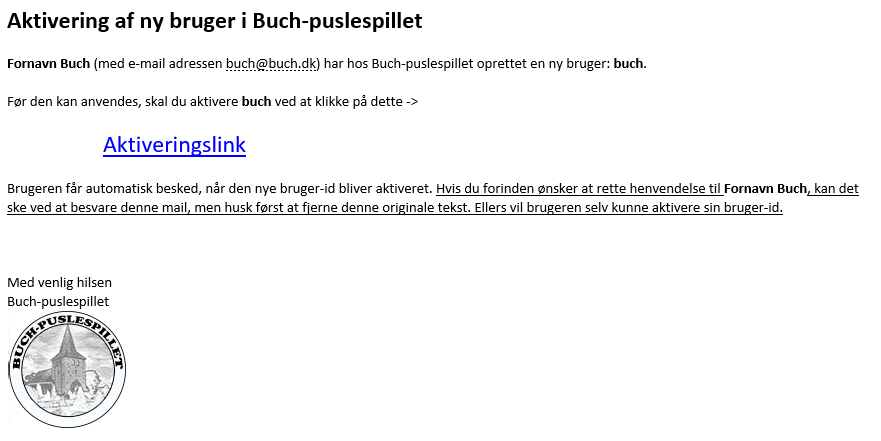 Fig. 6: Billede af e-mail til aktivering Fig. 6: Billede af e-mail til aktivering
Hvis aktiveringen forløber problemfrit, vises denne meddelelse derefter på login-siden: "Bruger-id er nu aktiveret". Fra dette øjeblik har brugeren adgang til systemet.
 Fig. 7: Retur til login med information om aktivering Fig. 7: Retur til login med information om aktivering
Systemet sender automatisk i forbindelse med aktiveringen en kvittering til brugeren, der har oprettet den nye bruger-id. Her er det altafgørende, at brugeren klikker på linket i mailen, for ellers vil e-mail adressen ikke blive verificeres, og der kan ikke logges ind med denne brugerkonto.
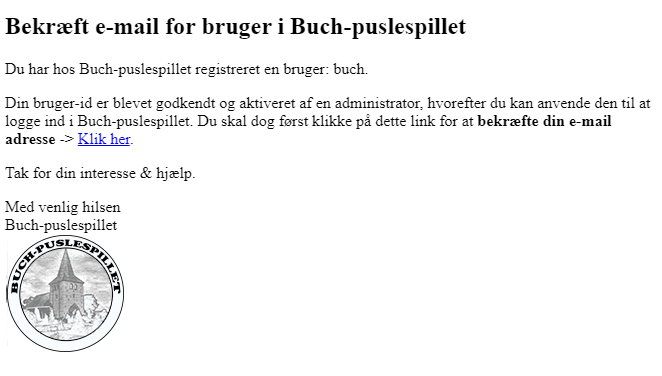 Fig. 8: Kvittering til brugeren for gennemført aktivering Fig. 8: Kvittering til brugeren for gennemført aktivering
Hvis der opstår problemer i forbindelse med administrators aktiverering af en bruger, dukker skærmbilledet i fig. 9 op. Den typiske årsag til fejlen er, at brugeren allerede på et tidligere tidspunkt er blevet aktiveret. Ellers rettes henvendelse til udvikleren af systemet.
 Fig. 9: Kvittering for fejl ved aktivering Fig. 9: Kvittering for fejl ved aktivering |
|
| |
Denne funktion er beregnet til dig, hvis / når du måtte glemme enten dit bruger-id eller dit kodeord. Den kaldes fra fig. 1: Login til Buch-puslespillet.
Læs i øvrigt beskrivelserne på skærmen og bemærk også disse
Funktioner:
"Se kodeord" - Ved valg af "Ja" ser du dine indtastninger af kodeord i klar tekst, mens de ved valg af "Nej" vil være skjult bag en serie af prikker.
"Retur" - sender dig tilbage til "fig. 1: Login til Buch-puslespillet". Eventuelt indtastet information vil herved gå tabt.
"Send anmodning" - vil validere dit input, opdatere databasen og sende dig retur til "fig. 1: Login til Buch-puslespillet", hvor du påny kan logge ind, men denne gang med dit nye kodeord. Du skal dog forinden afvente en kvitteringsmail fra administratoren.
Se i øvrigt beskrivelsen i "Fælles for alle sider".
 Fig. 10: Glemt login? Genaktivér bruger Fig. 10: Glemt login? Genaktivér bruger |
|
| |
Denne funktion er lidt speciel på to måder: den vil kun være tilgængelig for brugere, der er registreret med adgangs-niveauet "Administrator", og du kan her opdatere flere brugere ad gangen. Der er adgang til funktionen fra "fig. 13: Menu", og du kan her opdatere følgende:
"Niveau" - der er brugerens adgangsniveau i systemet: 1) "Gæst", som kun kan læse, hvad der kun kan anvende menupunktet til Buch-puslespillet, 2) "Moderator", der desuden har adgang til "Opdatér din brugerkonto" samt endeligt 3) "Administrator", der yderligere har adgang til funktionerne " Opdatér brugere " og "System". Indtil videre oprettes nye brugere med adgangsniveau "Gæst", hvilket dog kan ændres i konfigurationen.
"Status" - For brugerens status kan du vælge imellem: 1) "Aktiv", der giver brugeren adgang til systemet, 2) "Inaktiv", hvor brugerens adgang af en eller anden grund er blevet suspenderet og 3) "Slettet", der er den kode, du skal anvende som tegn på, at bruger-id gerne må fjernes fysisk fra systemet.
Funktioner:
"Menu" - Sender dig retur til "fig. 13: Menu".
"Opdatér" - validerer dit input, opdaterer databasen og sender dig retur til denne funktion, hvor der nederst i skærmen med en fed og rød tekst enten bliver skrevet:
Se i øvrigt beskrivelsen i "Fælles for alle sider".
1) "* * * OPDATERING ER GENNEMFØRT * * *", hvis databasen kunne opdateres,
2) "* * * DER ER INGEN ÆNDRINGER INDTASTET * * *", hvis der ikke var noget at opdatere med eller
3) "* * * FEJL UNDER OPDATERING - PRØV IGEN SENERE * * *", hvis der var en teknisk fejl på serveren, men sidstnævnte betyder oftest, at du så blot kan gennemføre ændringen på et senere tidspunkt. Ellers må du henvende dig til supporten.
 Fig. 11: Opdatér brugere Fig. 11: Opdatér brugere |
|
| |
En bruger, der som minimum har adgangsniveauet "Moderator", har adgang til denne funktion. Her er der mulighed for at ændre dit kodeord.
Udover beskrivelsen nedenfor forklares brugen af enkelte felter i skærmbilledet.
Funktioner:
"Menu" - Sender dig retur til "fig. 13: Menu".
"Opdatér" - validerer dit input, opdaterer databasen og sender dig retur til "fig. 1: Login til Buch-puslespillet", hvor der nederst i skærmen med en fed og rød tekst bliver skrevet: "* * * LOG IND IGEN MED DIT ÆNDREDE KODEORD * * *".
Se i øvrigt beskrivelsen i "Fælles for alle sider".
 Fig. 12: Opdatér din brugerkonto Fig. 12: Opdatér din brugerkonto |
|
| |
De fleste brugere har brugerniveau "Gæst", hvorfor det indtil videre er denne menu, der kan være det første, du møder efter login. Det består af fem menupunkter:
"Buch-puslespillet" - fører dig videre til "Buch-puslespillet, typisk indgangsside". Alle brugere har dette menupunkt.
"Opdatér din brugerkonto" giver adgang til funktionen "Glemt login? Genaktivér bruger" - kun for brugere registreret med brugerniveuaet "Moderator".
"Opdatér brugere" giver adgang til funktionen "Opdatér brugere". Menupunktet vil kun være synligt for brugere, der i systemet er registreret med brugerniveuaet "Administrator". Se mere herom under "Opdatér brugere".
"System" fører dig til funktionen "System". Menupunktet er kun for brugere med brugerniveuaet "Administrator". Se mere herom under "Opdatér brugere".
Se i øvrigt beskrivelsen i "Fælles for alle sider".
 Fig. 13: Menu Fig. 13: Menu |
|
| |
Afhængig af opsætningen i konfigurationen vil brugere efter at have logget ind typisk blive dirigeret direkte til en side som denne i Buch-puslespillet.
Topmenu - Du kan hoppe direkte til en anden side i Buch-puslespillet ved at klikke på de forskellige punkter i topmenuen. Bemærk, at "Forfra" logger dig helt ud, hvorefter du kommer til forsiden.
Log ud-grafik findes øverst til venstre på alle siderne. Ved at klikke på denne, vil du blive logget ud af systemet og dirigeret videre til "Adgang til Buch-puslespillet".
Menu-knap - Du kommer til "Menu" ved at klikke på denne knap.
Se i øvrigt beskrivelsen i "Fælles for alle sider".
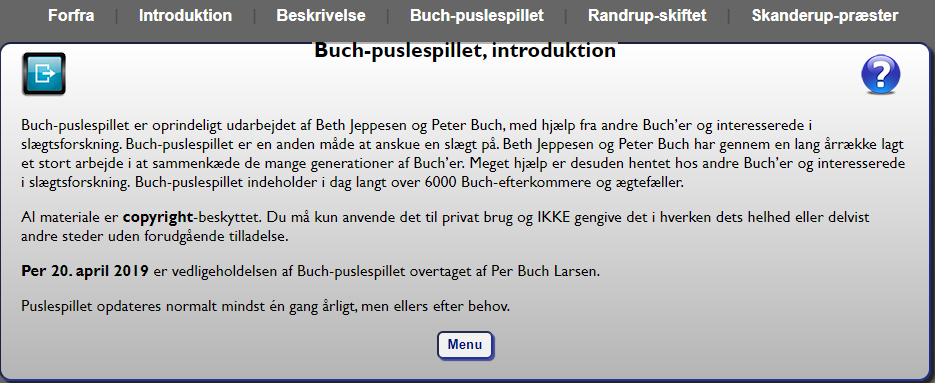 Fig. 14: Buch-puslespillet, en side Fig. 14: Buch-puslespillet, en side |
|
| |
Dette er en meget enkelt funktion der giver adgang til at stoppe og genstarte systemet.
"Stop / start system" - vælg én af de tre statusværdier: "Aktiv"=Systemet operativt;
"Inaktiv"=Systemet stoppet;
"Slettet"=Parameter slettemarkeret (længere tids lukning)..
"Menu" - Sender dig retur til "fig. 13: Menu".
"Opdatér" - ved tryk på denne knap opdaterer du systemstatus med den værdi, du forinden har valgt i "Stop / start System": "Aktiv"; "Inaktiv" eller "Slettet". Umiddelbart derefter opdateres statusmeddelelsen (se nedenfor).
Statusmeddelelse (i bunden af skærmbilledet) - én af følgende meddelelser vil altid være synlig. For "Aktiv": "Systemet kører normalt"; for "Inaktiv": "LUKKET GRUNDET VEDLIGEHOLDELSE - ÅBNES SNART"; for "Slettet": "SYSTEMET ER LUKKET INDTIL VIDERE" - afhængig af vardien af systemstatus som beskrevet ovenfor.
Se i øvrigt beskrivelsen i "Fælles for alle sider".
Brugere, der under en systemlukning forsøger at logge ind, vil blive stoppet med meddelelsen "LUKKET GRUNDET VEDLIGEHOLDELSE - ÅBNES SNART" eller "SYSTEMET ER LUKKET INDTIL VIDERE". Brugere, der allerede er inde i systemet, vil, næste gang de klikker på en eller anden funktion, automatisk blive logget ud med samme meddelelse. Hvis en administrator forsøger at logge ind i denne situation, vil denne bruger kun få adgang til "Opdatér systemparameter" for at kunne genstarte systemet. Administrator vil efter at have ændret status til "Aktiv" altid ved klik umiddelbart derefter på Menu eller Log ud-grafikken blive dirigeret til "Adgang til Buch-puslespillet".
Er status sat til "Aktiv", vil alle brugere ved log ind på skærmbilledet "Adgang til Buch-puslespillet" få vist statusmeddelelsen: "Systemet kører normalt".
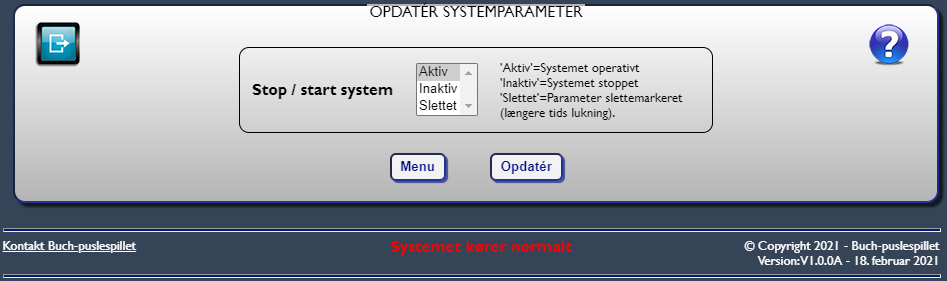 Fig. 15: Opdatér systemparameter - normal drift Fig. 15: Opdatér systemparameter - normal drift 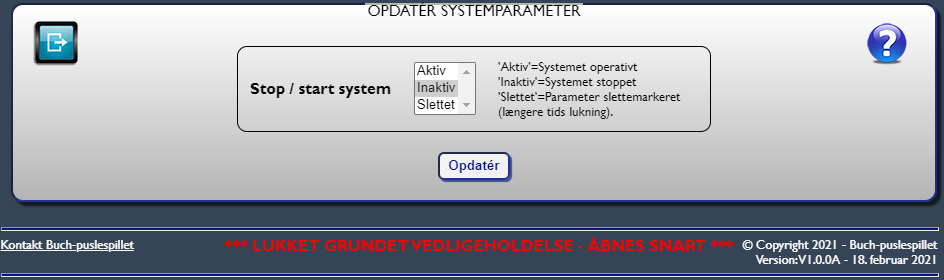 Fig. 16: Opdatér systemparameter - inaktiv Fig. 16: Opdatér systemparameter - inaktiv 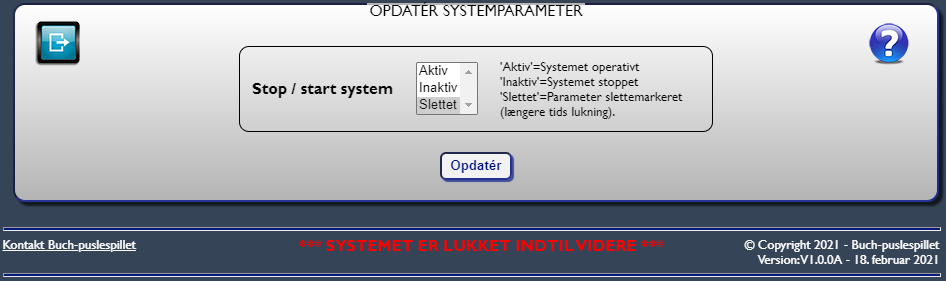 Fig. 17: Opdatér systemparameter - slettemarkeret Fig. 17: Opdatér systemparameter - slettemarkeret |
|
| |
I grafikken fig. 18 vises følgende, der er fælles for Buch-puslespillet indenfor den del af systemet, hvor du skal logge ind for at få adgang.
Nr. 1. Her vises navnet på systemet samt navnet på den bruger, der har logget ind. I funktionen "Adgang til Buch-puslespillet" vil der i stedet for brugernavn stå "Ikke logget ind". Bemærk, at navnet på systemet kan være et andet, hvis du for eksempel skal anvende et testmiljø.
Nr. 2. Log-ud grafik øverst til venstre findes på de fleste sider. Klikker du her, bliver du logget ud af systemet og dirigeret videre til "Adgang til Buch-puslespillet". Bemærk, at du ved log-ud vil miste al information, du eventuelt forinden har indtastet.
Nr. 3. Et klik på Spørgmålstegnet øverst til højre guider dig i et nyt vindue til den for funktionen relevante side i "Hjælp og dokumentation". Din igangværende funktion bliver således ikke afbrudt ved at kigge i dokumentationen.
Nr. 4. Klik her for at starte Buch-puslespillets mailfunktion (beskrives ikke her). Når du kalder mailfunktionen herfra, vil du automatisk få kopieret dit navn og e-mail adresse med ind i den e-mail, du vil skrive til Buch-puslespillet.
Nr. 5. Ud over copyright-bestemmelsen vil du kunne se nummer og dato for den seneste version af systemet.
Nr. 6. Buch-puslespillets logo vises nederst på alle sider, og ser i skrivende ud som præsenteret her.
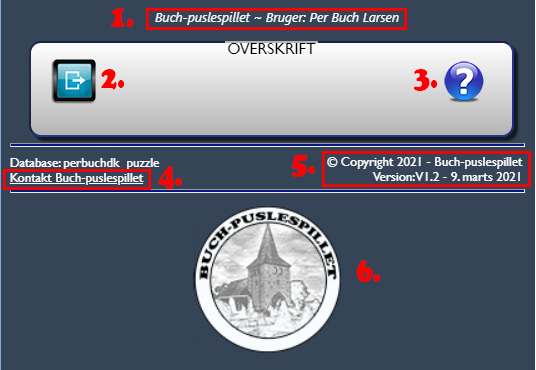 Fig. 18: Fælles for alle sider - top & bund Fig. 18: Fælles for alle sider - top & bund |
|
| |
For en allerede igangværende løsning, vil dette modul ikke være installeret.
Kapitlet bliver i øvrigt først komplet på et senere tidspunkt, når der er behov for det.
Dog er det væsentligt, at den systemansvarlige kender til konfigurationen af systemet, da den kan virke ret kompleks, men også fleksibel. Der vil blive udarbejdet en særskilt dokumentation til dette brug.
|
|